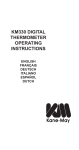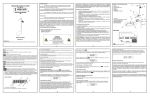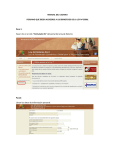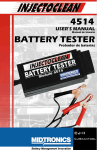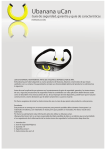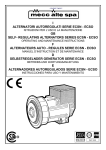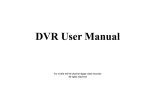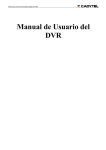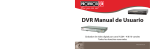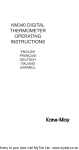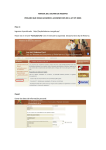Download Manual de Usuario DVR
Transcript
Manual de Usuario DVR Para H.264 4-canales/ 8- canales /16- canales Video Grabador Digital Manual Usuario Video Grabador Digital PRECAUCIÓN Por favor lea detenidamente este manual para asegurar un uso correcto y seguro del dispositivo. Debido a posibles actualizaciones, el contenido de este manual podría ser modificado sin previo aviso. Esta unidad solo trabaja con el tipo de alimentación indicada en la etiqueta del equipo. La alimentación debe ser verificada antes de utilizar el sistema. Si no utiliza el equipo durante un plazo de tiempo prolongado desconéctelo de la corriente eléctrica. No utilice el dispositivo cerca de fuentes de calor tales como radiadores, calefactores, estufas o cualquier otro elemento que produzca altas temperaturas. No instale el dispositivo cerca del agua. Límpielo solo con un paño seco. No bloquee las aperturas de ventilación. Asegúrese que el lugar de instalación esté ventilado. No apague el sistema durante el funcionamiento normal del equipo, especialmente cuando éste se encuentra en modo grabación. El correcto funcionamiento requiere detener la grabación antes del apagado, seleccionando después la opción “apagado” en la parte derecha de la barra de menú para salir. Posteriormente puede desconectar el cable de corriente. Esta máquina es para uso interior. No exponga el sistema a lluvia u otros entornos. En el caso de que algún sólido o líquido se introdujese dentro de la máquina, retire el cable de corriente inmediatamente y contacte con personal cualificado antes de reiniciarla. 2 Manual Usuario Video Grabador Digital Índice 1 Introducción ........................................................................................................................................................................ 7 1.1 Introducción al Videograbador digital .......................................................................................................................................................................7 1.2 Características principales .......................................................................................................................................................................................7 2 Instalación de Hardware .................................................................................................................................................. 11 2.1 Instalación de Disco Duro ...................................................................................................................................................................................... 11 2.1.1 Instalación de Disco Duro ............................................................................................................................................................................ 11 2.2 Instrucciones Panel Frontal....................................................................................................................................................................................12 2.3 Instrucciones panel posterior .................................................................................................................................................................................14 2.3.1 Panel posterior .............................................................................................................................................................................................14 2.4 Mando a distancia ..................................................................................................................................................................................................17 2.5 Control con Ratón ..................................................................................................................................................................................................20 2.5.1 Conectando el Ratón ...................................................................................................................................................................................20 2.5.2 Utilizando el Ratón .......................................................................................................................................................................................20 3 Instrucciones básicas de funcionamiento. .................................................................................................................... 22 3.1 Encendido/Apagado ...............................................................................................................................................................................................22 3.1.1 Encendido ....................................................................................................................................................................................................22 3.1.2 Apagado .......................................................................................................................................................................................................22 3.2 Acceso ...................................................................................................................................................................................................................23 3.3 Vista en vivo ...........................................................................................................................................................................................................24 3.3.1 Reproducción ...............................................................................................................................................................................................24 4 Guía de configuración de menú principal ...................................................................................................................... 26 4.1 Configuración básica..............................................................................................................................................................................................29 3 Manual Usuario Video Grabador Digital 4.1.1 Sistema ........................................................................................................................................................................................................29 4.1.2 Fecha y hora ................................................................................................................................................................................................30 4.1.3 DST..............................................................................................................................................................................................................32 4.2 Configuración En Vivo ............................................................................................................................................................................................32 4.2.1 Vivo ..............................................................................................................................................................................................................32 4.2.2 LUGAR ........................................................................................................................................................................................................35 4.2.3 Máscara .......................................................................................................................................................................................................36 4.3 Configuración de grabación ...................................................................................................................................................................................38 4.3.1 Activado .......................................................................................................................................................................................................38 4.3.2 Ratio de grabación .......................................................................................................................................................................................39 4.3.3 Tiempo .........................................................................................................................................................................................................41 4.3.4 Sello .............................................................................................................................................................................................................42 4.3.5 Reciclaje de Grabación ................................................................................................................................................................................43 4.4 Configuración de Calendario..................................................................................................................................................................................44 4.4.1 Agenda.........................................................................................................................................................................................................44 4.4.2 Movimiento ..................................................................................................................................................................................................46 4.4.3 Sensor..........................................................................................................................................................................................................46 4.5 Configuración del sensor de alarma.......................................................................................................................................................................48 4.5.1 Sensor .........................................................................................................................................................................................................48 4.5.2 Movimiento ..................................................................................................................................................................................................51 4.5.3 Pérdida de video ..........................................................................................................................................................................................55 4.5.4 Otras alarmas ..............................................................................................................................................................................................56 4.5.5 Salida alarma ...............................................................................................................................................................................................57 4.6 Configuración de red ..............................................................................................................................................................................................59 4.6.1 Red ..............................................................................................................................................................................................................59 4 Manual Usuario Video Grabador Digital 4.6.2 Sub stream ..................................................................................................................................................................................................61 4.6.3 Email ............................................................................................................................................................................................................62 4.6.4 Otras configuraciones. .................................................................................................................................................................................63 4.7 Gestión de usuarios. ..............................................................................................................................................................................................66 4.8 Configuración PTZ. ................................................................................................................................................................................................68 4.9 Reinicializar............................................................................................................................................................................................................75 5 Búsqueda grabaciones & Reproducir y Backup ............................................................................................................ 76 5.1 Búsqueda por tiempo .............................................................................................................................................................................................76 5.2 Búsqueda de evento ..............................................................................................................................................................................................78 5.3 Gestión de archivos ...............................................................................................................................................................................................79 5.4 Backup ...................................................................................................................................................................................................................80 6 Información DVR .............................................................................................................................................................. 82 6.1 Comprobar información del sistema.......................................................................................................................................................................82 6.1.1 Información del sistema ...............................................................................................................................................................................82 6.1.2 Información de eventos................................................................................................................................................................................82 6.1.3 Información de registro ................................................................................................................................................................................82 6.1.4 Información de Red......................................................................................................................................................................................82 6.1.5 Información Online .......................................................................................................................................................................................82 6.2 Mantenimiento Disco duro .....................................................................................................................................................................................82 6.3 Mejorar ...................................................................................................................................................................................................................83 6.4 Cerrar .....................................................................................................................................................................................................................83 7 Sistema remoto................................................................................................................................................................. 84 7.1 Acceso al DVR .......................................................................................................................................................................................................84 7.1.1 En red Local .................................................................................................................................................................................................84 7.1.2 En WAN .......................................................................................................................................................................................................86 5 Manual Usuario Video Grabador Digital 7.2 Visualización remota en directo: ............................................................................................................................................................................87 7.3 Reproducción remota & Backup.............................................................................................................................................................................91 7.3.1 Reproducción remota ...................................................................................................................................................................................91 7.3.2 Copia de seguridad ......................................................................................................................................................................................96 7.4 Configuración de sistema remoto ..........................................................................................................................................................................97 8 Vigilancia por móvil .......................................................................................................................................................... 99 8.1 Teléfonos con Windows Mobile ..............................................................................................................................................................................99 8.2 Teléfono con Symbian ..........................................................................................................................................................................................102 8.3 Método de visualización para clientes Iphone......................................................................................................................................................105 8.4 Instalación y funciones para móviles con sistema operativo Android ................................................................................................................... 115 8.5 Instalación y funciones para clientes Blackberry ..................................................................................................................................................123 8.5.1 Instrucciones de instalación .......................................................................................................................................................................123 8.5.2 Operaciones de software de Blackberry ....................................................................................................................................................126 Apéndice A Apéndice B Apéndice C Apéndice D Apéndice E Apéndice F FAQ ................................................................................................................................................................. 132 Calcular capacidad de grabación ................................................................................................................. 139 Dispositivos compatibles .............................................................................................................................. 140 4-CH Especificaciones .................................................................................................................................. 141 8-CH Especificaciones .................................................................................................................................. 143 16-CH Especificaciones ................................................................................................................................ 145 6 Manual Usuario Video Grabador Digital 1 Introducción 1.1 Introducción al Videograbador digital Este modelo de Video Grabador Digital está diseñado especialmente para sistemas de CCTV. Adopta procesadores de vídeo de altas prestaciones y un sistema operativo Linux embebido. Del mismo modo utiliza las más altas tecnologías tales como el estándar H.264, doble flujo, interfaz SATA, salida de VGA, compatibilidad con ratón, soporte de IE para conexión y control total por navegador, visualización desde teléfono móvil, etc.… que aseguran unas altas prestaciones con la máxima estabilidad. Por sus características, está indicado para su uso en banca, telecomunicaciones, fábricas, almacenes… 1.2 Características principales FORMATO DE COMPRESIÓN Compresión H.264 con baja tasa de bits VISUALIZACIÓN EN VIVO Soporta salida VGA Permite ocultar canales en la vista en vivo Muestra el estado de la grabación local e información básica Soporta ratón USB o PS/2 permitiendo control total 7 Manual Usuario Video Grabador Digital MEDIO DE GRABACIÓN Soporta 2 x Disco Duro SATA COPIA DE SEGURIDAD Soporta unidades USB 2.0 para copias de seguridad Soporta grabadora DVD SATA para copias de seguridad Soporta descarga de ficheros estándar AVI para almacenamiento remoto a través de Internet GRABACIÓN Y REPRODUCCIÓN Modos de grabación: Manual, Agenda, Detección de Movimiento y Entradas de Alarma Función de reciclado con disco completo Resolución, número de fotogramas y calidad de la imagen ajustable Paquetes de 128MB para todos los archivos de vídeo 4/8/16 canales de audio disponibles Dos modos de búsqueda: por tiempo y por eventos Soporta reproducción a pantalla completa y por cuadrante, 4 canales simultáneos Soporta eliminación y bloqueo de archivos de grabación uno por uno Soporta reproducción remota a través de Red local e Internet 8 Manual Usuario Video Grabador Digital ALARMA 4/8/16 entradas de alarma y 4 salidas Soporta agenda por detección de movimiento y entrada de alarma Soporta grabación de pre-alarma y post-alarma Soporta asociación de grabación de canales con detección de movimiento y entradas de alarma Soporta asociación de preset PTZ y rutas con la correspondiente entrada de alarma CONTROL PTZ Soporta múltiples protocolos PTZ Soporta múltiples preset PTZ y 32 rutas Soporta control PTZ a través de Internet SEGURIDAD Dos niveles de grupo de usuario: avanzado y normal, con derechos autorizados por el administrador Soporta 1 administrador y 15 usuarios Soporta registro de eventos, ilimitados 9 Manual Usuario Video Grabador Digital COMUNICACIONES Soporta protocolos TCP/IP, DHCP, PPPoE, DDNS Soporta navegador Internet Explorer Soporta 5 conexiones simultáneas Soporta doble flujo. El flujo se ajusta independientemente en función del ancho de banda y el entorno Soporta captura de imagen y ajuste de color en remoto Soporta búsqueda remota por tiempo y por búsqueda de eventos Soporta control PTZ remoto con preset y rondas Soporta control total de menú, pudiendo cambiar los ajustes del vídeo de forma remota Soporta vigilancia remota a través de móviles o PDA, con WinCE OS, Symbian, con 3G disponible Soporta Centro de Control CMS para manejo de múltiples sistemas por Internet 10 Manual Usuario Video Grabador Digital 2 Instalación de Hardware Aviso: Compruebe la unidad y los accesorios después de adquirir el Video Digital. Desconecte la alimentación antes de comenzar la conexión de otros dispositivos 2.1 Instalación de Disco Duro 2.1.1 Instalación de Disco Duro Aviso: 1. Utilice los modelos de disco SATA recomendados para un mejor y más seguro funcionamiento. 2. Calcule la capacidad del disco requerida. Para más detalles consulte el apéndice B “Cálculo de la capacidad de grabación”. Paso1: Retire los tornillos y la tapa superior. Paso2: Ubicar el disco duro como en la imagen y conectar los cables de datos y alimentación. Fig. 2.1 Conexión HDD Paso3: Atornillar el disco Duro como se muestra en la imagen. 11 Manual Usuario Video Grabador Digital Fig. 2.2 Tornillos HDD 2.2 Instrucciones Panel Frontal Aviso: Las descripciones del panel frontal son solo como referencia Tipo Ítem Nombre 1 Indicador de trabajo Power HDD Net Backup Play REC MENU/+ BACKUP/- 2 RECORD/FOCUS Descripción Indicador de encendido, luz azul. Indicador de escritura/lectura de HDD, luz azul. Indicador de acceso de Red, luz azul. Indicador de copia de seguridad, luz azul. Indicador de reproducción, luz azul. Indicador de grabación, luz azul. 1. Entrar en Menú 2. Aumentar Valor 1. Disminuir valor 2. Entrar en modo Backup 1. Grabación manual 2. Foco, función activada en modo PTZ. 12 Manual Usuario Video Grabador Digital Ítem Tipo Nombre REW/SPEED Botón SEARCH/ZOOM PLAY /IRIS FF/ P.T.Z. STOP/ESC 5 Receptor IR 1-9 0/10+ Botones de dirección Multipantalla Botón Enter IR 6 USB USB 7 POWER POWER 3 4 Botón digital Botón entrada Descripción 1. Rebobinar 2. Velocidad, función activada en modo PTZ. 1. Entrar en modo búsqueda. 2. ZOOM función activada en modo PTZ. 1. Entrar en modo reproducción. 2. IRIS función activada en modo PTZ 1. Avance Rápido 2. Entra en función activada en modo PTZ 1. Salir del modo reproducción 2. Salir Entrada 1-9 o elegir cámara Introducir numero 0, 10 Cambia de dirección Cambia el modo de pantalla 1/4/9/16 Canales. Confirmar selección Para mando a distancia Para conectar dispositivos USB, como HD o memorias para Backup y actualización de firmware o Ratón. Apagar sistema 13 Manual Usuario Video Grabador Digital 2.3 Instrucciones panel posterior 2.3.1 Panel posterior El panel posterior para DVR de 4 cámaras esta mostrado en Fig. 2.3: Fig. 2.3 Panel posterior para 4-ch Ítem Nombre 1 2 3 4 5 6 7 8 9 10 Video out Spot out Audio out Video in DC12V VGA port LAN USB port P/Z K/B Descripción Conexión a monitor Conexión auxiliar a monitor, para cámara a cámara Salida de audio Entradas de video. Entrada alimentación Salida VGA para monitor. Puerto de Red Conexión USB para ratón o unidades externas. Conexión a domos Conexión a teclado 14 Manual Usuario Video Grabador Digital Ítem Nombre 11 12 13 14 ALARM OUT + 5V and GND ALARM IN Audio in Descripción Salida de relé Voltaje +5V y masa Entradas de alarma 4 Entradas de audio Tab 2.1 Definiciones panel frontal Panel trasero para 8-ch mostrado en Fig. 2.4: Fig. 2.4 Panel trasero para 8-ch Ítem Nombre 1 2 3 4 5 6 7 Video out Spot out Audio out Video in DC12V VGA port LAN Descripción Conexión a monitor Conexión auxiliar a monitor, para cámara a cámara Salida de audio Entradas de video. Entrada alimentación Salida VGA para monitor. Puerto de Red 15 Manual Usuario Video Grabador Digital Ítem Nombre 8 9 10 11 12 13 14 USB port P/Z K/B ALARM OUT + 5V and GND ALARM IN Audio in Descripción Conexión USB para ratón o unidades externas. Conexión a domos Conexión a teclado Salida de relé Voltaje +5V y masa Entradas de alarma 4 Entradas de audio Tab 2.2 Definiciones de panel frontal. Panel trasero para 16-ch mostrado en Fig. 2.5: Fig. 2.5 Panel trasero para 16-ch Ítem Nombre 1 2 3 4 5 Audio out Audio in VGA port Video out P/Z Descripción Salidas de audio Entradas de audio Salida VGA para monitor Conexión a monitor Conexión a domos 16 Manual Usuario Video Grabador Digital Ítem Nombre 6 7 8 9 10 11 12 13 14 K/B ALARM OUT + 5V and GND ALARM IN USB port NET Spot out Video in DC12V Descripción Conexión a teclado Salida de relé Voltaje +5V y masa. Entradas de alarma Conexión USB para ratón o unidades externas. Puerto de Red Conexión auxiliar a monitor, para cámara a cámara Entradas de video Entrada alimentación Tab 2.3 Definiciones de panel trasero 2.4 Mando a distancia Utiliza dos pilas de tipo AAA colocadas como se detalla a continuación Retire la tapa de la parte trasera del control remoto Inserte o cambie las pilas. Preste atención a la polaridad (+ y -) Coloque la tapa de la parte trasera Aviso: En caso de no funcionar correctamente, compruebe los siguientes puntos 1. Compruebe los polos de las baterías 2. Compruebe la carga restante de las baterías 3. Compruebe que no haya obstáculos en el sensor IR El interfaz del control remoto se muestra en la figura 2.6 “Control Remoto”. 17 Manual Usuario Video Grabador Digital Fig. 2.6 Mando a distancia Ítem Nombre 1 2 3 4 5 6 7 8 9 10 11 12 13 14 Botón Power Botón Info Botón Rec Botones numéricos Botón Multi-Pantalla Botón Search Botón Menú Botón Enter Botones de dirección Botones +/Botones de Reproducción Botón Audio Botón Secuencia Botón Backup Función Utilícelo para apagar el sistema Muestra información de la versión del sistema y el estado del disco duro Inicia la grabación manualmente Introduce dígitos o selecciona una cámara Elige el sistema de visualización de canales Entra en el modo búsqueda Entra en Menú Confirma una opción durante el ajuste Mueve el control en ajuste o la cámara en modo PTZ Para agregar o restar un valor en modo ajuste Para controlar la reproducción, normal, rápida o por fotogramas Activa la salida de audio en el modo visualización en vivo Entra en el modo auto secuencia Entra en el modo copia de seguridad 18 Manual Usuario Video Grabador Digital Ítem 15 Nombre Botones de control PTZ Función Controla la cámara PTZ: Movimiento/ZOOM/FOCO/IRIS/VELOCIDAD Proceso de operación con mando a distancia para varios DVR. El ID de DVR es 0. Cuando usamos un mando a distancia para un único DVR, no es necesario resetear el ID, el usuario puede operar directamente. Cuando usamos varios DVR con un mismo mando a distancia, por favor hacer referencia a los siguientes pasos: Paso1: Activar el mando a distancia para controlar el DVR: Activa el DVR: Enfrenta el sensor IR del mando a distancia con el receptor IR del panel frontal, presiona la tecla 8 dos veces, entonces introduce el ID (desde 0 a 65535; el predeterminado es 0), después de eso presione ENTER para confirmar. Paso2: El usuario puede comprobar el ID entrando en configuración de sistema Configuración básica ID. El usuario solo puede seleccionar otros DVRs con el mismo ID. Para un buen funcionamiento, no se recomienda usar un ID muy alto. Paso3: Canelar controlador de DVR: enfrenta el sensor IR del mando a distancia con el receptor IR del panel frontal, presione la tecla 8 dos veces, entonces introduzca el ID que necesita ser borrado, presione ENTER para confirmar. Después de eso, el DVR no será controlado por el mando a distancia. 19 Manual Usuario Video Grabador Digital 2.5 Control con Ratón 2.5.1 Conectando el Ratón Soporta ratón PS/2 o USB a través de los puertos del panel posterior, refiérase a la Fig. 25 Panel Posterior. Aviso: Si es sistema no detecta el ratón o no funciona, compruebe lo siguiente 1. Conecte y desconecte el ratón 2. Reinicie el sistema 3. Cambie de ratón y pruebe de nuevo 2.5.2 Utilizando el Ratón En Vivo: Haga clic con el botón izquierdo para seleccionar una cámara a pantalla complete. Haga clic de nuevo para regresar al modo de visualización anterior. Haga clic con el botón derecho para mostrar la barra de control en la parte inferior de la pantalla. Aquí controlará el menú y ajuste. Haga clic de nuevo en el botón derecho y la barra se ocultará. En Ajuste: Haga clic con el botón izquierdo para aceptar. Clic con el botón derecho para cancelar o regresar. Si necesita introducir un valor, haga clic en la parte en blanco. Aparecerá una ventana como se muestra en la Fig. 2.7 que le permitirá introducir caracteres alfanuméricos. 20 Manual Usuario Video Grabador Digital Fig. 2.7 Ventana de introducción de caracteres En muchos casos puede utilizar la rueda del ratón para cambiar el valor. Mueva el cursor hasta el valor y utilice la rueda para aumentar o mermar el valor. Puede también arrastrar el ratón, por ejemplo para ajustar un área de detección de movimiento o durante el ajuste de calendario. En reproducción: Haga clic con el botón izquierdo para aceptar opciones. Con el derecho para volver al modo búsqueda: En modo copia de seguridad: Haga Click con el botón izquierdo para aceptar opciones. Con el derecho para regresar al modo vivo. En control PTZ: Click con el botón izquierdo para aceptar opciones. Con el derecho para regresar al modo vivo. Aviso: El ratón será la herramienta de operación por defecto, salvo indicaciones adicionales. 21 Manual Usuario Video Grabador Digital 3 Instrucciones básicas de funcionamiento. 3.1 Encendido/Apagado Antes de encender el equipo asegúrese de que las conexiones son correctas. 3.1.1 Encendido Paso1: Conectar cable de alimentación Paso2: La unidad encenderá y la luz azul se encenderá también. Paso3: Antes de empezar, una ventana de asistente, aparecerá con alguna información sobre zona horaria, configuración de red, de grabación y de disco duro. El usuario puede configura aquí. Si el usuario quiere omitir el asistente, por favor pulse exit /salida Después de encender el DVR, si no hay menú o solo hay imagen en vivo, el usuario puede presionar prolongadamente la tecla ESC para acceder al menú de pantalla. Aviso: El menú solo podrá visualizarse en uno de los modos de pantalla… para intercambiar entre VGA y Video pulse ESC prolongadamente. 3.1.2 Apagado El usuario puede apagar el equipo con el mando a distancia, el teclado o el ratón. Por mando a distancia: Paso1: Presione el botón POWER, aparecerá una ventana, presione OK y el equipo se apagará Paso2: Desconectar alimentación Por teclado y ratón: Paso1: Entrar en Menú , Entonces haga click en el icono apagar situado en la parte inferior de la pantalla. Paso2: Haga click en OK y el equipo se apagará. Paso3: Desconectar alimentación 22 Manual Usuario Video Grabador Digital 3.2 Acceso Los usuarios pueden entrar y salir en el sistema. Un usuario que ha salido del sistema no puede realizar ninguna operación salvo cambiar el modo de visualización. Fig. 3-1 Login Aviso: El usuario predeterminado es “admin” y 123456” Para cambiar contraseña, añadir, y eliminar usuarios, por favor diríjase a la imagen 3.7 23 Manual Usuario Video Grabador Digital 3.3 Vista en vivo Fig. 3-2 Vista en vivo La explicación de símbolos es la siguiente. Símbolo Significado Símbolo Verde Grabación manual o por Rojo /Azul horario Grabación por Icono Amarillo movimiento figura significado Grabación por alarma Evento movimiento. 3.3.1 Reproducción Apriete botón PLAY los botones en pantalla. para reproducir grabaciones. Vea imagen 3-3. El usuario puede concretar funciones apretando 24 Manual Usuario Video Grabador Digital Fig. 3-3 pantalla reproducción. 25 Manual Usuario Video Grabador Digital 4 Guía de configuración de menú principal Haga click con el botón derecho o presione el botón ESC del frontal, la barra de control de pantalla aparecerá en la parte inferior de la pantalla, Véase Fig. 4-1: Fig. 4-1 menú barra herramientas Haga click en el icono en el modo pantalla, aparecerá un cuadro como el siguiente: Tomamos el DVR de 8 cámaras como ejemplo: el usuario puede seleccionar las cámaras de la 1 a la 8 para verlas de modo aleatorio, pueden seleccionarse un máximo de 6 cámaras. Entonces pulse el botón para confirmar. Si presiona el botón Menú , aparecerá una ventana como la Fig. 4-2; Presione el botón menú del panel frontal o use el mando a distancia puede hacer aparecer el menú principal. 26 Manual Usuario Video Grabador Digital Fig. 4-2 menú principal 27 Manual Usuario Video Grabador Digital Apriete el botón SETUP de la ventana de configuración: 28 Manual Usuario Video Grabador Digital 4.1 Configuración básica La configuración básica incluye 3 sub-menús: sistema、fecha y hora y DST. 4.1.1 Sistema Paso1: Entre en configuración de sistemaBásico sistema; Véase Fig. 4-3: Fig. 4-3 configuración básica Paso2: En esta pantalla, el usuario puede configurar el nombre del dispositivo, ID, formato de video, Max usuarios conectados, Salida de video, lenguaje, salvapantallas. Las definiciones de todos los parámetros son las siguientes: Nombre de Dispositivo: El nombre del dispositivo. Será mostrado en la pantalla del cliente o CMS y le ayudará al usuario a reconocer los dispositivos remotamente. Formato de video: Dos modos: PAL y NTSC. El usuario puede seleccionar el modo de video acorde con sus cámaras. 29 Manual Usuario Video Grabador Digital Comprobar la contraseña: si activa esta opción, el usuario necesitara introducir el usuario y contraseña para hacer cambios en la configuración del sistema. Mostrar hora del sistema: Muestra la hora en visualización en vivo. Inicio wizard: Una ventana de configuración rápida aparecerá al encender el equipo. Max usuarios en línea: Selecciona el número máximo de usuarios conectados a través de Red. Salida de Video: La resolución de pantalla puede variar entre: VGA800*600、VGA1024*768、VGA1280*1024 y CVBS Aviso: cuando cambiamos entre VGA and CVBS Cambiará el modo de salida en el menú, Por favor conecte el monitor seleccionado. Lenguaje: Configure el lenguaje del menú. Aviso: Después de cambiar el lenguaje y la salida de video, el usuario necesita identificarse se nuevo. Protector de pantalla: El usuario puede configurar el tiempo de protector de pantalla (30s, 60s, 180s, 300s), si no hay ninguna acción en ese tiempo, el dispositivo saldrá del usuario y volverá a la pantalla de identificación. 4.1.2 Fecha y hora Paso1: Entre en configuración de sistemaConfiguración básicaFecha y hora; véase Fig. 4-4: 30 Manual Usuario Video Grabador Digital Fig. 4-4 Configuración básica – Fecha y hora Paso2: Seleccione el formato de fecha, formato horario, zona horaria; el usuario puede ajustar la fecha manualmente Paso3: presione el botón “default” para ajustar la configuración por defecto; presione “aplicar” para guardar los cambios; Presione salir para salir del menú actual. 31 Manual Usuario Video Grabador Digital 4.1.3 DST Paso1: Entre en configuración de sistemaconfiguración básicaDST; Véase Fig. 4-5: Fig. 4-5 Configuración básica-DST Paso2: en esta pantalla, active horario de verano, diferencia horaria, fecha de inicio y de finalización, etc. Paso3: presione “default” para restaurar valores por defecto; Presione “aplicar” para guardar cambio; Presione salir para salir del menú actual. 4.2 Configuración En Vivo La configuración en vivo incluye 3 submenús: Vivo, Lugar y máscara. 4.2.1 Vivo En esta pantalla, el usuario puede configurar el nombre de cámara, Ajustar colores, brillo, saturación y contraste. 32 Manual Usuario Video Grabador Digital Paso1: Entre en configuración de sistemaConfiguración en VivoVivo; véase Fig. 4-6: Fig. 4-6 Configuración en VivoVivo Paso2: Pinche en el nombre de cámara; presione el botón ajuste, aparecerá una ventana como la de la Fig. 4-7: 33 Manual Usuario Video Grabador Digital Fig. 4-7 Ajuste de color en vivo Paso3: En esta pantalla, el usuario puede ajustar colores, brillo, saturación y contraste; presione “Default” para volver a valores por defecto y “Ok” para guardar cambios. Paso4: Se pueden configurar los parámetros de todas las cámaras, marcando la opción “Todos los canales”. Estado de grabación: Después de marcar este botón, aparecerá un icono en la vista en vivo cuando esté grabando. Paso5: Presione “Default” para volver a valores por defecto y “Aplicar” para guardar cambios. 34 Manual Usuario Video Grabador Digital 4.2.2 LUGAR Paso1: Entre en configuración de sistemaConfiguración en VivoLugar; Véase Fig. 4-8: Fig. 4-8 Configuración en VivoLugar Paso2: Seleccione modo visual: 1×1 y canal. Paso3: tiempo de periodo: Es el tiempo que tardará en cambiar de cámara. Paso4: Seleccionado el modo visual, configure el grupo actual de imágenes. Presione para configurar el anterior grupo de canales, presione para configurar el siguiente grupo de canales. Paso5: Presione “Default” para volver a valores por defecto y “Aplicar” para guardar cambios. 35 Manual Usuario Video Grabador Digital 4.2.3 Máscara El usuario puede configurar la máscara de privacidad en la vista en vivo, máximo 3 áreas. Fig. 4-9 Configuración en VivoMáscara Configurar área enmascarada: presione el botón ajuste, dentro de la visualización en vivo presione el botón izquierdo del ratón para seleccionar el área enmascarada, Véase la siguiente imagen Presione aplicar para guardar los cambios. Borrar área enmascarada: Seleccione el área de pantalla deseada, presione el botón izquierdo del ratón y presione aplicar para guardar la configuración. 36 Manual Usuario Video Grabador Digital Setup mask área Pantalla de enmascarar área 37 Manual Usuario Video Grabador Digital 4.3 Configuración de grabación La configuración de grabación incluye 5 Submenús: Activado, Registro de calidad, Tiempo, Sello y Registro de reciclaje. 4.3.1 Activado Paso1: Entre en Configuración de sistemaConfiguración de grabaciónActivado; Véase Fig. 4-10: Fig. 4-10 Configuración de grabación - Activado Paso2: marque grabación y audio. Paso3: el usuario puede configurar todos los canales a la vez marcando la casilla “todo”. Paso4: Presione “Default” para volver a valores por defecto y “Aplicar” para guardar cambios . 38 Manual Usuario Video Grabador Digital Definiciones y descripciones de grabación: Parámetro Significado Grabación Activa grabación de todos los canales Audio Activa la grabación de audio en vivo 4.3.2 Ratio de grabación Paso1: Entre en Configuración de sistemaConfiguración de grabaciónRegistro de Calidad; Véase Fig. 4-11: Fig. 4-11 Configuración grabación –ratio grabación Paso2: Establezca Fps, resolución, calidad. Paso3: El usuario puede configurar varios canales con los mismos parámetros, Marque “todo” para ajustar la configuración 39 Manual Usuario Video Grabador Digital a todos los canales. Paso4: Presione “Default” para volver a valores por defecto y “Aplicar” para guardar cambios; Presione “Salida” para salir Aviso: Si los fps están por encima del valor máximo soportado por el dispositivo, el valor se ajustará automáticamente. Descripciones de Bit rate de grabación: Parámetro Fps Resolución Calidad Significado Rango: 1-30(NTSC)1-25(PAL) Soporta CIF y D1 Calidad de imágenes grabadas. Hay 6 opciones: Bajísima, muy bajar, baja, media, alta y altísima. 40 Manual Usuario Video Grabador Digital 4.3.3 Tiempo Paso1: Entre en Configuración de sistemaConfiguración de grabación Tiempo; Véase Fig. 4-12: Fig. 4-12 configuraciones de grabación-tiempo Tiempo de grabado de pre-alarma: Tiempo de grabación antes de que haya sucedido el movimiento o excitada la entrada de alarma. Tiempo de grabado de post-alarma: Tiempo de grabación una vez apagada la señal de alarma, cinco opciones: 10s、 15s、20s、30s y 60s. Día vencimiento: Máximo de días grabados. Si las grabaciones exceden el día de vencimiento, serán automáticamente eliminadas por el dispositivo. Paso2: El usuario puede configurar varios canales con los mismos parámetros, Marque “todo” para ajustar la configuración 41 Manual Usuario Video Grabador Digital a todos los canales. Paso3: Presione “Default” para volver a valores por defecto y “Aplicar” para guardar cambios; Presione “Salida” para salir. 4.3.4 Sello Sello:El usuario puede mostrar el nombre de la cámara, la fecha y la hora en el video. Paso1: Entre en Configuración de sistemaConfiguración de grabación sello; Véase Fig. 4-13: Fig. 4-13 Configuración de grabación – sello. Paso2: Marque en “Cámara Nombre”, “time stamp”; Presione el botón de ajuste, el usuario puede usar el cursor para 42 Manual Usuario Video Grabador Digital ajustar el nombre de cámara y el sello de la hora en cualquier posición, Véanse las siguientes imágenes. Antes Después Paso3: El usuario puede configurar varios canales con los mismos parámetros, Marque “todo” para ajustar la configuración a todos los canales. Paso4: Presione “Default” para volver a valores por defecto y “Aplicar” para guardar cambios; Presione “Salida” para salir. 4.3.5 Reciclaje de Grabación Paso1: Entre en Configuración de sistemaConfiguración de grabaciónReciclaje de grabación; Paso2: marque reciclar grabaciones, la función de reciclaje de grabación estará activada, esto hará que se borren las primeras grabaciones y se siga grabando cuando se llene el disco duro; si se desactiva esta función el dispositivo dejará de grabar cuando se llene el disco duro. Paso3: Presione “Default” para volver a valores por defecto y “Aplicar” para guardar cambios; Presione “Salida” para salir. 43 Manual Usuario Video Grabador Digital 4.4 Configuración de Calendario El calendario incluye 3 sub menús: Agenda, movimiento y sensor. 4.4.1 Agenda Las filas significan los 7 días de la semana de Domingo a Sábado, las columnas son las 24horas del día. Haga click en la rejilla para configurar. Azul significa área marcado, Gris significa área desmarcado. Paso1: Entre en configuración de sistemaCalendarioAgenda; Véase Fig. 4-14: Fig. 4-14 Calendario-Agenda Paso2: selección el canal, haga doble click y aparecerá una ventana Fig. 4-15, el usuario puede editar la agenda semanal: 44 Manual Usuario Video Grabador Digital Fig. 4-15 Agenda-Agenda semanal Presione el botón “Añadir” para añadir un día a la agenda; presione “borrar” para borrar; Copia: el usuario puede especificar la agenda señalada a otras fechas. Presione “OK” para guardar la configuración, presione “Salida” para salir. Puede aplicar la configuración de una cámara al resto de cámaras, solo seleccionando el canal y pulsando el botón “copia”. Paso3: Presione “Default” para volver a valores por defecto y “Aplicar” para guardar cambios; Presione “Salida” para salir. 45 Manual Usuario Video Grabador Digital 4.4.2 Movimiento Paso1: Entre en configuración de sistemaCalendariomovimiento; Véase Fig. 4-16: Fig. 4-16 Calendario-Movimiento Paso2: Los pasos de configuración de movimiento son similares a los de Agenda; Véase apartado 4.4.1-Agenda para más detalles. Aviso: Por defecto, tanto en agenda como en movimiento está todo seleccionado, y marcado de color azul. 4.4.3 Sensor. Paso1: Entre en configuración de sistemaCalendarioSensor; Véase Fig. 4-17: Paso2: Los pasos de configuración del sensor de alarma son similares a los de la agenda; puede ver punto 4.4.1 Agenda para más detalles. 46 Manual Usuario Video Grabador Digital Note: Por defecto, en la agenda de alarma está toda el área seleccionada, y marcada de color azul. Fig. 4-17 Calendario-Sensor 47 Manual Usuario Video Grabador Digital 4.5 Configuración del sensor de alarma. La configuración del sensor de alarma incluye 5 sub menús: Sensor, Movimiento, pérdida de video, otras alarmas y salida de alarma. 4.5.1 Sensor Sensor incluye 3 sub menús: Básico, manejo de alarma y horario. Básico Paso1: Entre en configuración de sistemaConfiguración Sensor de alarmasensorbásico; véase Fig. 4-18: Fig. 4-18 Configuración alarma-sensor-básico Paso2: Active el sensor de alarma y seleccione el tipo de alarma. Dos opciones: NO y NC. 48 Manual Usuario Video Grabador Digital Paso3: El usuario puede configurar varios canales con los mismos parámetros, Marque “todo” para ajustar la configuración a todos los canales. Paso4: Presione “Default” para volver a valores por defecto y “Aplicar” para guardar cambios; Presione “Salida” para salir. Manejo de alarma Paso1: Entre en configuración de sistemaConfiguración Sensor de alarmasensormanejo de alarma; Véase Fig. 4-19: Fig. 4-19 Configuración alarma-sensor-manejo de alarma Paso2: Seleccione el tiempo de retención, presione el botón ajuste, y aparecerá una ventana como el de la Fig. 4-20: 49 Manual Usuario Video Grabador Digital Fig. 4-20 Manejo de alarma-Ajuste Paso3: Presione Buzzer, estará activada la salida de Zumbador; Mostrar a pantalla completa: cuando la alarma sea activada, aparecerá a pantalla completa; Email: cuando una alarma sea excitada, se enviara un correo electrónico al usuario configurado previamente. En el correo se incluirán eventos, hora, capturas de pantalla, nombre de dispositivo y nombre de cámara Para alarma de salida: si marca esta casilla será ajustada la salida de alarma para ese canal. Presione Ok para guardar o salida para salir. Para grabar: marque los canales de grabación. Los canales marcados, grabarán cuando la alarma sea excitada. Presione Ok para guardar o salida para salir. Para P.T.Z: Seleccione el reset y ruta al que irá dirigido cuando salte la alarma. El usuario puede seleccionar un canal o varios canales. Presione Ok para guardar o salida para salir. 50 Manual Usuario Video Grabador Digital Paso4: El usuario puede configurar varios canales con los mismos parámetros, Marque “todo” para ajustar la configuración a todos los canales. Paso5: Presione “Default” para volver a valores por defecto y “Aplicar” para guardar cambios; Presione “Salida” para salir. Agenda Paso1: Entre en configuración de sistemaConfiguración Sensor de alarmasensorHorario; Véase Fig. 4-21: Fig. 4-21 Sensor-Horario Paso2: La configuración del horario del sensor es como el de la agenda; véase apartado 4.4.1 para más detalles. Aviso: Por defecto, en el horario del sensor está todo seleccionado, y marcado de color azul. 4.5.2 Movimiento Movimiento incluye 2 sub menús, movimiento y horario. 51 Manual Usuario Video Grabador Digital Movimiento Paso1: Entre en configuración de sistemaConfiguración Sensor de alarmamovimiento; Véase Fig. 4-22: Fig. 4-22 configuración de alarma-movimiento Paso2: Active la alarma por movimiento, seleccione el tiempo de retención de la alarma, el cual es el tiempo que transcurrirá entre 2 detecciones. Si hay otra detección de movimiento en ese periodo, será considerado como el mismo movimiento y no volverá a hacer saltar la alarma; aun así, en la lista de eventos aparecerán los dos movimientos ocurridos. Para configurar, presione Ajuste y aparecerá una ventana de configuración: Paso3: Los pasos de configuración del ajuste de movimiento son similares a los de manejo de alarma; Véase punto 4.5.1 Sensor manejo de alarma para más detalle. Paso4: Haga click ajuste de zona y aparecerá una ventana como la de la figura Fig. 4-23: 52 Manual Usuario Video Grabador Digital Fig. 4-23 Movimiento-área Paso5: Aquí, el usuario puede ajustar la sensibilidad (1-8), por defecto 4. La sensibilidad depende del color y la hora (día o noche), el usuario debe ajustarlo dependiendo de las condiciones reales de la instalación; presione zona como área de detección; presione para borrar el área de detección; presione área, como se ve en la siguiente imagen; presione para añadir la para probar la sensibilidad del para guardar la configuración; presione para salir. para borrar Aviso: cuando el usuario desplaza el ratón para establecer el área de detección, debe presionar todas las aéreas de detección primero y después proceder a la operación. Paso6: El usuario puede configurar varios canales con los mismos parámetros, Marque “todo” para ajustar la configuración a todos los canales. Paso7: Presione “Default” para volver a valores por defecto y “Aplicar” para guardar cambios; Presione “Salida” para salir. . 53 Manual Usuario Video Grabador Digital Horario Paso1: Entre en configuración de sistemaConfiguración Sensor de alarmahorario; Véase Fig. 4-24: Fig3-24 configuración de alarma-horario Paso2: Los pasos de configuración son similares a los de la agenda; Véase apartado 4.4.1 –Agenda para más detalles. 54 Manual Usuario Video Grabador Digital 4.5.3 Pérdida de video Paso1: Entre en configuración de sistemaConfiguración Sensor de alarmaPérdida de video; Véase 4-25: Fig. 4-25 Configuración e alarma-Pérdida de video Paso2: Los pasos de configuración son similares a los de manejo de alarma; Véase capítulo 4.5.1 Sensor manejo de alarma para más detalles. Paso3: El usuario puede configurar varios canales con los mismos parámetros, Marque “todo” para ajustar la configuración a todos los canales. Paso4: Presione “Default” para volver a valores por defecto y “Aplicar” para guardar cambios; Presione “Salida” para salir. 55 Manual Usuario Video Grabador Digital 4.5.4 Otras alarmas Paso1: Entre en configuración de sistemaotros alarma; Véase Fig. 4-26: Fig4-26 otros alarma Paso 2: Disco lleno: si el disco está lleno, el dispositivo enviará un correo electrónico al usuario avisando del problema. Conflicto de propic (conflicto ip): Si hay un conflicto de ip´s, el dispositivo enviará un correo electrónico al usuario avisando del problema. Desconectar: Si se realiza una desconexión, el dispositivo enviará un correo electrónico al usuario avisando del problema. Paso3: los pasos de configuración del zumbador, Email, y salidas de alarma son similares al de manejo de alarma; Véase capítulo 4.5.1 Sensor manejo de alarma, para más detalles. Paso 4: Seleccione un límite de espacio en disco duro, cuando la capacidad del disco duro este por debajo, aparecerá una 56 Manual Usuario Video Grabador Digital ventana informando en la parte inferior derecha de la pantalla. Paso 5: Presione “Default” para volver a valores por defecto y “Aplicar” para guardar cambios; Presione “Salida” para salir. 4.5.5 Salida alarma Salida de alarma incluye 3 sub menús: Salida de alarma, horario y Buzzer Salida de alarma Paso1: Entre en configuración de sistemaSalida de alarma; Véase Fig. 4-27: Fig. 4-27 Configuración de sistema-salida de alarma Paso2: En esta pantalla selecciona el nombre de la salida de relé, seleccione el tiempo entre dos alarmas seguidas. Paso3: El usuario puede configurar varios canales con los mismos parámetros, Marque “todo” para ajustar la configuración 57 Manual Usuario Video Grabador Digital a todos los canales. Paso4: Presione “Default” para volver a valores por defecto y “Aplicar” para guardar cambios; Presione “Salida” para salir. Horario Paso1: Entre en configuración de sistemahorario; Paso2: Los pasos de configuración de la salida de alarma son similares a los de la agenda; Véase 4.4.1 Agenda ara más detalles. Aviso: Por defecto, en el horario del sensor está todo seleccionado, y marcado de color azul Buzzer Paso1: Entre en configuración de sistemaBuzzer; Paso2: marque Buzzer, el zumbador se activará con la alarma. 58 Manual Usuario Video Grabador Digital 4.6 Configuración de red La configuración de red incluye 4 sub menús: red, sub-stream, email y otras configuraciones. 4.6.1 Red Paso1: Entre en configuración de sistemaconfiguración de redred; Véase Fig4-28: Fig. 4-28 Configuración de Red-Red Paso2: Puerto HTTP: el puerto por defecto es el 80. Si se cambia será necesario especificarlo en el explorador de internet, por ejemplo, para la dirección IP: http://192.168.0.25 el usuario deberá introducir la siguiente dirección http://192.168.0.25:82 . Puerto del servidor: puerto de comunicaciones. Paso3: Marque obtener dirección ip automáticamente para activar DHCP y con ello, hacer que obtenga la configuración de 59 Manual Usuario Video Grabador Digital ip, puerta de enlace, mascara de subred y DNS automáticamente (NO RECOMENDABLE); Paso4: Activando PPPoE para conectar directamente el grabador a una línea ADSL, en ese caso introduzca en nombre de usuario y contraseña. Descripciones y definiciones de la configuración de red: Parámetro Significado Puerto HTTP Puerto de acceso, por defecto “80” Puerto servido Puerto de servidor, por defecto 6036 Ip Estática Dirección IP Dirección IP del servidor Mascara de subred Mascara de subred. Entrada Puerta de enlace Servidor DDNS Dirección del servidor DDNS PPPoE Nombre de usuario Nombre de usuario del acceso de la banda ancha Contraseña Contraseña de acceso de la banda ancha 60 Manual Usuario Video Grabador Digital 4.6.2 Sub stream Paso1: Entre en configuración de sistemaconfiguración de red sub stream; Véase Fig. 4-29: Fig. 4-29 Configuración de red-sub stream Paso2: seleccionar fps, resolución, calidad, encode y Max bit rate Paso3: El usuario puede configurar varios canales con los mismos parámetros, Marque “todo” para ajustar la configuración a todos los canales. Paso4: Presione “Default” para volver a valores por defecto y “Aplicar” para guardar cambios; Presione “Salida” para salir. Aviso: Después de configurar resolución y fps, serán mostrados los fps restantes. Definiciones y descripciones de Sub-Stream: Parámetro Significado FPS Desde: 1-25 61 Manual Usuario Video Grabador Digital Resolución Calidad Encode Max bit rate Soporta CIF y D1 Es la calidad de imagen del cliente. Hay 6 opciones: muy bajo, más bajo, bajo, medio, alto y muy alto. VBR y CBR Desde: 64 Kbps、128 Kbps、256 Kbps、512 Kbps、768 Kbps、1Mbps、2 Mbps 4.6.3 Email Paso1: Entre en configuración de sistemaconfiguración de red email, véase Fig. 4-30: Fig. 4-30 Configuración de red-email SMTP Servidor/puerto: nombre y puerto del servidor SMTP. 62 Manual Usuario Video Grabador Digital Marcando el servidor requiere autentificación segura (SSL)”; el usuario podrá configurar muchos servidor tipo GMAIL. Servidor de salida dirección/contraseña: dirección y contraseña del servidor de salida Dirección de email receptora: dirección de email receptor. Se pueden introducir 3 cuentas de correo. Adjuntar imagen: El usuario puede adjuntar 3 imágenes al correo electrónico. Intervalo de captura: Se puede ajustar el intervalo de captura entre esas imágenes. 4.6.4 Otras configuraciones. Paso1: Activar servidor DDNS: debe introducir un nombre de usuario, contraseña y nombre de servidor de dominio registrado, puede probar la configuración presionando el botón TEST. Fig. 4-31 Configuración de red-otras configuraciones 63 Manual Usuario Video Grabador Digital PASO2: Presione “Default” para volver a valores por defecto y “Aplicar” para guardar cambios; Presione “Salida” para salir. Aviso: El nombre del servidor DDNS será el nombre del dominio del DVR. El usuario deberá registrar primero ese nombre de dominio en la web del proveedor de dominios a través de un explorador de internet. 1. Registro del nombre de dominio (usamos www.dyndns.com como ejemplo) Aviso: El usuario debe introducir el nombre de dominio, nombre de usuario y contraseña. Introducir www.dyndns.com en la barra de direcciones de IE, el usuario puede acceder a la ventana de configuración de nombre de dominio. Presione “Sign up Free” y entonces seleccione la primera imagen, presione “Sign up” para registrar. Por ejemplo: Después, presione “Add to cart”, Aparecerá una ventana de información. Después crear una cuenta. Por ejemplo, usuario “bcd”, contraseña “123456”. 64 Manual Usuario Video Grabador Digital Presionar ” Create Account” para crear la cuenta de usuario.. 2. Configuración en el DVR (1) Nombre de dominio Rellenar como se ha hecho en la pantalla de registro de DDNS (2) Nombre de usuario y contraseña Según el ejemplo realizado seria “bcd”. Y contraseña “123456” 3. Aplicación. Conectar el DVR a la red del cliente. Entrar en configuración básica, marcar DDNS, seleccionar “Dyndns” en la lista e introducir nombre de usuario y contraseña. Entrar en la configuración del router, y mapear los puertos de servidor y de acceso a la ip del DVR. Introducir www.abc.dyndns.tv en la barra de direcciones del IE, para conectar al DVR cliente. 65 Manual Usuario Video Grabador Digital Definiciones y descripciones de la configuración de red: Servido DDNS Servidor DDNS Nombre del proveedor de servicio de dominio dinámico: www.dns2p.net , www.meibu.com , www.dyndns.com y Nombre usuario Contraseña Dominio Host Intervalo de actualización www.no-ip.com Nombre de usuario de acceso a la página del proveedor. Contraseña de acceso a la página del proveedor. Nombre de dominio registrado en la página del proveedor. Intervalo de actualización de la dirección IP del DVR. 4.7 Gestión de usuarios. Paso1: Entre en configuración de sistemaGestión de usuarios; Véase Fig. 4-32: 66 Manual Usuario Video Grabador Digital Fig. 4-32 Gestión de usuarios Paso2: Presione el botón añadir, una ventana aparecerá como la de la Fig. 4-33: 67 Manual Usuario Video Grabador Digital Fig. 4-33 añadir-general. General: Introducir nombre de usuario, contraseña; seleccionar tipo de usuario: normal y avanzado, introducir dirección MAC del PC; presionar botón OK, este usuario aparecerá en la ventana de usuarios; presione el botón salida para salir de la ventana actual. Aviso: por defecto el valor de dirección MAC es 0, el usuario no obliga a una dirección MAC en el PC; el usuario únicamente podrá acceder al DVR con ese usuario desde esa dirección MAC. Se puede añadir un máximo de 64 usuarios. 4.8 Configuración PTZ. P.T.Z incluye dos sub menús: Puerto serie y avanzado. Serial port 68 Manual Usuario Video Grabador Digital Paso1: Entrar en configuración de sistemaConfiguración PTZpuerto serie; Véase Fig. 4-34: Fig. 4-34 Configuración PTZ- Puerto serie Paso2: Marque actividad, configure la dirección, baud rate y protocolo de acuerdo a la configuración del Domo. Paso3: el usuario puede configurar todos los canales con los mismos parámetros, marque “todo” para hacer una configuración general. Paso4 Presione “Default” para volver a valores por defecto y “Aplicar” para guardar cambios; Presione “Salida” para salir. 69 Manual Usuario Video Grabador Digital Definiciones y descripciones de puerto serie: Parámetro Significado Dirección La dirección del dispositivo PTZ Baud rate Velocidad del dispositivo PTZ. Desde: 110、300、600、1200、2400、 4800、9600、19200、34800、57600、115200、230400、460800、 21600. ② Protocolo Protocolo de comunicaciones del dispositivo PTZ:: NULL、PELCOP、 PELCOD 、LILIN、MINKING、NEON、STAR、VIDO、DSCP、VISCA、 SAMSUNG、RM110、HY Avanzado Paso1: Entre en configuración de sistema configuración PTZAvanzado; Véase Fig. 4-35: 70 Manual Usuario Video Grabador Digital Fig. 4-35 Configuración PTZ-Avanzado Paso2:En la pantalla Avanzado, presione “Ajuste” preset y aparecerá una ventana como la Fig. 4-36: 71 Manual Usuario Video Grabador Digital Fig. 4-36 Avanzado- Ajuste preset a. En la ventana preset, presione el botón ajuste, Aparecerá una ventana como la Fig. 4-37: Fig. 4-37 Añadir preset-Ajuste b. El usuario puede controlar el movimiento vertical del domo, arriba -izq., abajo, abajo-derecha, izquierda , izq.-abajo, 72 Manual Usuario Video Grabador Digital derecha, arriba-derecha y parar; se puede ajustar la velocidad de movimiento y de zoom, foco e iris del domo; c. Seleccione el número del preset. Presione guardar para guardar la configuración, presione para esconder la para salir de la ventana de barra de herramientas, puede mostrarla con el botón derecho del ratón; presione configuración. d. En la ventana de preset, presione el botón OK para salvar la configuración; presione el botón salida para salir de la ventana actual. Paso3: en la ventana Avanzado, presione el botón de ajuste de crucero, y aparecerá una ventana de configuración como Fig. 4-38: Fig. 4-38 Crucero a. presione el botón añadir para añadir una línea de crucero (se pueden añadir un máximo de 8 líneas de crucero); 73 Manual Usuario Video Grabador Digital seleccione una línea de crucero y pulse el botón “setup”, aparecerá una ventana como Fig. 4-39: Fig. 4-39 crucero-modificar línea de crucero b. presione el icono añadir botón de borrado para añadir la velocidad y tiempo del preset; seleccione un punto de preset, presione el para eliminar ese punto de preset; presione el icono modificar para modificar la configuración para ajustar la posición del preset. Presione prevista para ver un de un preset. El usuario puede presionar previo, presione el botón OK para guardar los cambios y Exit para salir c. seleccione un preset de la lista, presione borrar para eliminarlo; presione limpiar para limpiar toda la lista; presione OK para guardar; y EXIT para salir de la ventana actual. Paso4: En la ventana avanzado, presione Ajuste track, y aparecerá una ventana como Fig. 4-40: 74 Manual Usuario Video Grabador Digital Fig. 4-40 configuración track a. el usuario puede controlar los movimientos del domo; ajustar la velocidad de movimiento y zoom, foco e iris del domo; presione Grabar para grabar el movimiento del domo, presione de nuevo el botón para parar; Presione comienzo pista para visualizar, presione de nuevo para parar. b. presione el icono para ocultar la barra de herramientas, al igual que el botón derecho del ratón; presione para salir de la ventana actual. Paso5: En la ventana avanzado, Presione “Default” para volver a valores por defecto y “Aplicar” para guardar cambios; Presione “Salida” para salir. Aviso: PTZ soporta ratón. El usuario puede mover con el ratón el propio domo PTZ. 4.9 Reinicializar Resetea toda la configuración y reinicia el equipo. 75 Manual Usuario Video Grabador Digital 5 Búsqueda grabaciones & Reproducir y Backup Configuración búsqueda incluye 3 sub menús: búsqueda por tiempo, búsqueda de evento y gestión de archivos. 5.1 Búsqueda por tiempo Paso1: Entre en buscarbúsqueda por tiempo; Véase Fig. 5-1: Fig. 5-1 Buscar-búsqueda por tiempo Paso2: seleccione el canal, modo de pantalla, la línea luminosa en el calendario significa que hay grabación. Paso3: seleccione una fecha y presione el botón búsqueda, seleccione el periodo de tiempo para indicar el momento de comienzo de reproducción o introdúzcalo manualmente. El periodo seleccionado aparecerá marcado en azul.. 76 Manual Usuario Video Grabador Digital Aviso: la columna vertical significa la hora, la horizontal, los canales. Paso4: presione el botón play grabación: para reproducir la grabación; presione los botones adecuados para manejar la Botones reproducción Aviso: cuando la resolución del monitor es VGA*800*600, la interface de búsqueda de tiempo aparecerá como un botón oculto, presione el botón para mostrar la pantalla. 77 Manual Usuario Video Grabador Digital 5.2 Búsqueda de evento Paso1: Entre en búsquedabúsqueda de evento; Véase Fig. 5-2: Fig. 5-2 Búsqueda-búsqueda de evento Paso2: presione el botón búsqueda, la información de los eventos buscados aparecerán en una ventana, el usuario puede seleccionar la fecha, canal, marque movimiento, Sensor o ambas. Paso3: Haga doble click para reproducir. Aviso: cuando la resolución del monitor es VGA800*600, la interface de búsqueda de evento aparecerá como un botón oculto, presione el botón para mostrar la pantalla. 78 Manual Usuario Video Grabador Digital 5.3 Gestión de archivos Paso1: Entre en búsquedagestión de archivos; Véase Fig. 5-3: Fig. 5-3 Configuración de búsqueda-gestión de archivos Paso2: Presione botón búsqueda, los archivos buscados aparecerán en el cuadro de texto, el usuario puede seleccionar la fecha y canales que necesite. Bloquear: una vez seleccionado el archivo, presione cerradura para bloquear el archivo, entonces el archivo no podrá ser borrado ni modificado. Desbloquear: una vez seleccionado el archivo bloqueado, presione cerradura para desbloquear Borrar: seleccionado un archivo sin bloquear, presione borrar y se borrará del disco duro. 79 Manual Usuario Video Grabador Digital Paso3:Si marca el botón “todo” podrá bloquear/desbloquear/borrar todos los archivos de la columna. Paso4: Haga doble click en un archivo sin bloquear para reproducir. Aviso: cuando la resolución de monitor es VGA800*600, la pantalla de gestor de archivos aparecerá oculta. 5.4 Backup Este dispositivo soporta Backup en dispositivos externos USB, conectándolo al USB del panel frontal. Además de poder realizarse backups a través de la conexión a internet por Internet Explorer. Véase 7.3.2 Backup Remoto. Paso1: Entrar en copia de seguridad ( De reserva); Véase Fig. 5-4: Fig. 5-4 Copia de seguridad Paso2: indique el tiempo de inicio y fin, seleccione los canales y presione en búsqueda, los datos buscados serán 80 Manual Usuario Video Grabador Digital mostrados en el cuadro de copia de seguridad. Paso3: marque “todo” para seleccionar todos los archivos , presione Backup y aparecerá una ventana como la Fig. 5-5: Fig. 5-5 Copia de seguridad información Paso4: En la ventana de copia de seguridad, el usuario puede marcar la información de los archivos de la copia de seguridad, tipo de soporte de almacenamiento, tipo de archivo guardado, etc. Una vez hecho todo esto presione empezar para comenzar la escritura de la copia de seguridad. Aviso: cuando la resolución del monitor es VGA800*600, la ventana de administración aparecerá en un botón oculto, puede pinchar en el botón para ver esta ventana. 81 Manual Usuario Video Grabador Digital 6 Información DVR 6.1 Comprobar información del sistema Se incluyen 5 sub menús: sistema, evento , registro, red y usuarios online. 6.1.1 Información del sistema El usuario puede comprobar la versión de hardware, versión de MCU, versión del kernel, ID del dispositivo, etc. 6.1.2 Información de eventos El usuario puede comprobar los eventos registrados en una fecha determinada. 6.1.3 Información de registro El usuario puede ver información de registro en una fecha determinada, Véase Fig. 6-3: 6.1.4 Información de Red El usuario puede ver los parámetros de configuración de la Red. 6.1.5 Información Online El usuario puede obtener información sobre los usuarios conectados remotamente al equipo. 6.2 Mantenimiento Disco duro Paso1: entre en mantenimiento de disco duro. Aviso: por favor, formatee el disco duro antes de comenzar a grabar. Si no está formateado, se mostrará como 82 Manual Usuario Video Grabador Digital espacio restante únicamente 0Mb y no permitirá la grabación. Paso2: presione refrescar para actualizar la información de la lista seleccione el disco duro y haga click en aplicar. Paso3: una vez seleccionado el disco duro, presione formato para iniciar el mismo. Aviso: todas las grabaciones serán destruidas después de formatear el disco duro. 6.3 Mejorar Se puede actualizar el firmware del equipo a través de USB. Asegúrese de introducir una versión correcta en un dispositivo USB y conéctelo para actualizar el firmware del equipo. 6.4 Cerrar Presione el botón cerrar y el usuario activo se des-identificará. Si el usuario quiere acceder de nuevo, presione introduzca nombre de usuario y contraseña nuevamente. e 83 Manual Usuario Video Grabador Digital 7 Sistema remoto 7.1 Acceso al DVR Para una conexión remota, el DVR debe estar conectado por LAN o internet con el servidor de red activo. Véase apartado 4.6 Configuración de red. Este equipo soporta internet Explorer, y no otro software de reproducción. Es compatible con Windows XP/Vista/7. 7.1.1 En red Local Paso1: Introduzca dirección IP, Mascara de subred, Puerta de enlace. Si usa DHCP, actívelo primero en el router y en el DVR. Entre en el mené—Información—Red, y revise la configuración de Red del DVR. Paso2: Entre en video para configurar los parámetros como resolución, etc. Paso3: Abra el Internet Explorer en un PC de la misma Red local Introduzca la dirección IP del DVR en la barra de direcciones y pulse Enter. Paso4: IE descargará un control ActiveX automáticamente y después aparecerá una ventana para introducir nombre de usuario y contraseña. Paso5: Introduzca el nombre de usuario y contraseña (por defecto ID: admin contraseña:123456) y pulse Enter. Y comenzará la visualización de las cámaras. 84 Manual Usuario Video Grabador Digital Fig. 7.1 Visualización con Internet Explorer 85 Manual Usuario Video Grabador Digital Aviso: Si el puerto HTTP no es el 80, necesitará especificar el puerto asignado. Por ejemplo, Si hemos asignado como puerto HTTP el 82, necesitará introducir la dirección ip como la siguiente: http://192.168.0.25:82. 7.1.2 En WAN Hay dos maneras para conectar el DVR a través de internet. 1. Conexión a Internet a través de router o servidor. Paso1: Introduzca la dirección IP, máscara y puerta de enlace, o utilice DHCP si es necesario. Paso2: Entre en Vídeo para ajustar los parámetros de vídeo en transmisión como resolución, IPS. Paso3: Configure la dirección IP del vídeo y el Puerto en el apartado correspondiente del router, servidor o firewall. Aviso: Puede encontrar filtros o bloqueos en la configuración de su router o servidor. Consulte el manual de su router. Si su dirección IP es dinámica, necesitará introducir direcciones DNS para que el vídeo pueda resolver los nombres de los servidores DDNS tales como www.dns2p.com o www.88IP.net. Paso4: Consulte el manual de su router, es posible que también incorpore el servicio DDNS. Paso5: Ejecute Internet Explorer en un ordenador con Internet. Introduzca la IP del video en la barra de dirección. Si el puerto HTTP no es el 80, introdúzcalo después de la dirección IP o el nombre de dominio. Paso6: IE descargará un componente ActiveX automáticamente. Una ventana pedirá nombre y contraseña. Paso7: Introduzca el nombre y contraseña correctamente, y pulse Enter para visualizar. Aviso: Si no puede descargar e instalar el ActiveX, refiérase al Apéndice A FAQ Q7. 2. Conexión del Vídeo directamente a Internet. Paso1: Introduzca la dirección IP, mascara y puerta de enlace que le proporcionó su proveedor de servicios. Si utiliza ADSL introduzca el nombre de usuario y contraseña, y haga clic en OK. El vídeo conectará con el servidor y mostrará un mensaje verificando la conexión. Paso2: Siga los pasos 4-7 citados más arriba. 86 Manual Usuario Video Grabador Digital 7.2 Visualización remota en directo: Fig. 7-2 Conexión remota en directo Símbolos y definición de funciones: ① Indicador de canal ④ Capturar pantalla ⑦ Habla/escucha ② ⑤ Modo de pantalla Comenzar grabación manual Reproducir ③ ⑥ Volumen Comenzar grabación IE. Color 87 Manual Usuario Video Grabador Digital ⑩ PTZ control ⑪ Máster/sub stream estado Aviso: Presione para grabar manualmente y la grabación será guardada en el PC. Modo de pantalla: para cambiar de modo de pantalla, seleccionando las cámaras que necesite: Presione Fig. 7-3 Cuadro de selección de canal Tomando un DVR de 8 cámaras como ejemplo: el usuario puede marcar las cámaras que quiera de la 1 a la 8 para verlas en vivo. Se pueden seleccionar un máximo de 6 canales. Pulse OK para confirmar. Capturar imágenes Presione el icono el sistema capturará imágenes y las guardará en el PC. El usuario puede escoger la ruta de destino para guardar estas imágenes. Ajuste de color: Deslice la barra para ajustar brillo, contraste, color y saturación. Haga clic en Default para cargar los valores por defecto. Descripción Botones Brillo Contraste Saturación Color Valores por defecto 88 Manual Usuario Video Grabador Digital Guardar Control PTZ Primero conecte el domo a través del bus RS485, asegúrese de que el protocolo e ID del domo y DVR están correctamente configurados. Definición de botones: Botón Descripción Flechas de dirección para mover/rotar el domo Mueva la barra para seleccionar la velocidad del domo. Botón Iris. Presione para aumentar la luz en el domo. Presione para reducir la luz en el domo. Botón Zoom. Presione para acercar. Presione Botón Foco. Presione reducir enfoque. Ir a preset para aumentar enfoque. Presione para alejar. para Seleccionar una ruta Track Auto escaneo Presione el botón derecho del ratón y aparecerá un cuadro como el siguiente: 89 Manual Usuario Video Grabador Digital Fig. 7-4 Sub menú de botón derecho Stream: Este DVR soporta master stream y sub-stream. Master stream es para alto ratio de FPS, Max 25FPS(PAL)/30 FPS(NTSC)para todos los canales, este modo necesita un gran ancho de banda; Sub-stream es para un bajo ratio de FPS, Max 6FPS (PAL)/7FPS(NTSC) para todos los canales, requiere de un menor ancho de banda. Los usuarios pueden seleccionar el stream acorde a su ancho de banda. All to master/sub stream: aplica a todos los canales la opción de master stream Enable audio: Activa o desactiva el audio Full screen: Cambia a pantalla completa Zoom in: Agranda la pantalla seleccionada digitalmente. Haga doble click para volver al estado anterior. o sub-stream. 90 Manual Usuario Video Grabador Digital 7.3 Reproducción remota & Backup 7.3.1 Reproducción remota Presione para acceder al modo reproducción, véase Fig. 7-5: Seleccione la fecha y canales grabados; haga doble click en los archivos mostrados en la lista, el usuario puede reproducir el archivo y previsualizarlo. Fig. 7-5 Reproducción de archivos Este DVR soporta búsqueda remota por tiempo, por eventos y gestión de archivos. 91 Manual Usuario Video Grabador Digital Búsqueda por tiempo: Paso1: Entre en Búsquedabúsqueda por tiempo; Véase Fig. 7-6: Fig. 7-6 búsqueda por tiempo 92 Manual Usuario Video Grabador Digital Paso2: Presione el botón buscar y aparecerá la información sobre los datos grabados; la parte coloreada significa que hay grabaciones, pinche con el ratón en ese área para seleccionar la grabación correspondiente. Paso3: El usuario puede seleccionar el modo de pantalla y la fecha a buscar. Paso4: Seleccione la información que desea reproducir y pulse el botón “PLAY” Paso5: Presione sobre los iconos de la ventana que aparecerá para manejar la grabación ; el usuario puede realizar operaciones como: FF, pausa, cambiar modo de canal, etc. Véase Fig. 7-7: Fig. 7-7 Reproducción de la búsqueda por tiempo 93 Manual Usuario Video Grabador Digital Búsqueda por evento: Paso1: Entre en búsqueda búsqueda por evento; Véase Fig. 7-8: Fig. 7-8 Búsqueda por evento 94 Manual Usuario Video Grabador Digital Paso2: Seleccione la fecha, canal y tipo de evento. Haga clic en Search, los eventos se mostrarán a la izquierda. Paso3: Seleccione un evento y haga clic en Play para iniciar la reproducción remota. Gestión de archivos Paso1: Entre en búsquedagestión de archivos; Véase Fig. 7-9: Fig. 7-9 Gestión de archivos 95 Manual Usuario Video Grabador Digital Lock: Seleccione el archivo que desee y pulse lock para bloquear, ese archivo no podrá ser borrado. Unlock: Seleccione un archivo bloqueado y pulse unlock para desbloquear. Borrar: Seleccione un archivo desbloqueado y pulse borrar para borrar. 7.3.2 Copia de seguridad Presione copia de seguridad para hacer una Backup, Véase Fig. 7-10: Fig. 7-10 Copia de seguridad 96 Manual Usuario Video Grabador Digital Paso1: seleccione los canales, seleccione hora de inicio y de fin, pulse el botón buscar, la información aparecerá en el cuadro de texto. Paso2: seleccione los archivos a copiar, seleccione la ruta de destino en el botón “ubicación”, y presione el botón Backup para comenzar la copia de archivos. 7.4 Configuración de sistema remoto Es posible configurar el dispositivo remotamente. Las funciones incluidas en la configuración remota son: configuración básica, configuración vista en vivo, configuración grabación, configuración agenda, configuración alarma, configuración de red, PTZ y configuración de usuario. El usuario debe primero escoger en la parte izquierda de la pantalla el submenú y aparecerán los parámetros a configurar. Cuando un usuario configura unos parámetros concretos, otros no pueden hacerlo. Pulse config para entrar en la siguiente ventana. Véase Fig. 7-11: Fig. 7-11 Configuración remota 97 Manual Usuario Video Grabador Digital Los submenús y la lista de opciones son similares a las del DVR. Véase Capítulo 3 Configuración general. Presione aplicar para salvar los cambios ; Presione “defecto” para restaurar la configuración inicial. 98 Manual Usuario Video Grabador Digital 8 Vigilancia por móvil El sistema soporta visualización a través de PDA o teléfonos móviles con WinCE y Symbian OS. También soporta trasmisión 3G. Testado con WM5 y testado con WM6, trabajando correctamente con este DVR. Si desea realizar una conexión a través de móvil, primero necesitará habilitar el servicio en el sistema. Consulte el apartado 4.6 Configuración de Red de este manual. A continuación se detallan las instrucciones del cliente móvil para los distintos sistemas operativos. 8.1 Teléfonos con Windows Mobile Paso1:Active el acceso a Internet en el teléfono móvil y ejecute “Internet Explorer”. Introduzca la dirección IP del vídeo, aparecerá un mensaje como se muestra a continuación: 99 Manual Usuario Video Grabador Digital Paso2:Haga clic en el nombre del software, aparecerá una ventana emergente: Paso3:Haga clic en “SI” para descargar e instalar: Paso4:PCam se ejecutará al completar la instalación. 100 Manual Usuario Video Grabador Digital Paso5:Introduzca la dirección IP del servidor, nombre y contraseña respectivamente en la columna “Server” “User” y “Password”. Haga clic en “Go” para acceder al vídeo. Al acceder correctamente aparecerá la imagen. Paso6:Por defecto aparecerá la cámara 1. Para cambiar la cámara haga clic en “Channel”: 101 Manual Usuario Video Grabador Digital Aviso: Nombre de usuario y contraseña son los mismos que los utilizados en el sistema. Por defecto admin y 123456. 8.2 Teléfono con Symbian Utilice teléfonos móviles con la versión de Symbian soportada por el sistema. Paso1:Habilite la red y ejecute el explorador Web. Paso2:Introduzca la dirección IP del servidor en la barra de dirección. Paso3:Si aparece una ventana de bienvenida haga clic en “install package” para descargar la aplicación 102 Manual Usuario Video Grabador Digital Paso4:Una ventana de seguridad preguntará si desea instalar la aplicación. Acepte para continuar. Paso5:Un icono de acceso directo Scam aparecerá en el menú o sub menú aplicaciones. Paso6:Ejecute el programa Scam. Live view: para ver imagen en vivo. Image view: para ver imágenes capturadas System setting: configuración de acceso y configuración de alarma. Help: Ayuda 103 Manual Usuario Video Grabador Digital Paso7:Seleccione Options--->Settings para abrir la ventana de configuración. Paso8:Introduzca la dirección IP del servidor, nombre y contraseña. Seleccione OK para conectar. Paso9:Tras una conexión correcta se mostrará el vídeo. Aviso: Nombre de usuario y contraseña serán los mismos usados en el DVR. Por defecto admin y 123456. 104 Manual Usuario Video Grabador Digital Paso10:En la vista en vivo, el usuario puede realizar capturas, cambar de canal y manejar los domos PTZ. 8.3 Método de visualización para clientes Iphone 1. Instalar aplicación Supercam a través de iphone. Paso 1. Abrir aplicación applestore. Paso 2.Buscar “SuperCam” 105 Manual Usuario Video Grabador Digital Paso 3: Acceder a SuperCam, pinchar en “FREE”, y proceder a la instalación desde “INSTALL” Paso 4: Introducir la contraseña de Itunes y presionar “OK”, el software se instalará automáticamente. Aviso: si es la primera vez que se usa , debe introducir la ID de usuario; si no existe cuenta de applestore el cliente debe crear una. 106 Manual Usuario Video Grabador Digital 2. Instalación desde PC Paso 1: Instalar iTunes en el PC y acceder. Paso 3: Buscar “SuperCam” Paso 2: Conectar iPhone al PC Paso 4: presionar “free application” 107 Manual Usuario Video Grabador Digital Paso 5:Introducir ID y contraseña de Apple, y presionar “adquire” Paso 6: Marcar “synchronously apply program” y “SuperCam”, y pulsar el botón “apply” 108 Manual Usuario Video Grabador Digital Instrucciones de operación para Iphone 1. Ventana de Login Introducir dirección IP del servidor (o nombre de dominio), nombre de usuario y contraseña permite ver rápidamente los servidores Presionar “Remember server” para recordar la configuración; presionar guardados nombres de usuario y contraseña. 2. Pantalla principal 【Playback】 Reproduce grabación 【Image】 【Log】 Registro de grabación 【Server List】 Vista de imágenes Lista de dispositivos 109 Manual Usuario Video Grabador Digital 【Live】 【Information】 【Logoff】 3. Imagen en directo 【Settings】 Información del 【Help】 dispositivo Salir y volver a la pantalla principal Configuración software Ayuda del software del Pantalla de vista en vivo 110 Manual Usuario Video Grabador Digital Icono 1 Vista en vivo del canal Icono 2 Estado del canal Escoger canales PTZ, pulsar para activar Capturar imagen Grabar Cerrar video del canal actual Audio en directo Seleccionar ventana única Seleccionar cuadrante Mover PTZ Mover PTZ Mover PTZ Mover PTZ 111 Manual Usuario Video Grabador Digital Parar movimiento PTZ Group H-Reserve Zoom /Focus /Iris añadir Zoom /Focus /Iris Quitar Preset Seleccionar preset Seleccionar ruta de presets Speed Velocidad PTZ Horizontal- Reserva 4. Pantalla de visualización de imágenes. 5. Ventana de reproducción de grabaciones V-Reserve Vertical- Reserva 112 Manual Usuario Video Grabador Digital Pinchar en grabaciones para reproducir. 6. Lista de servidores 113 Manual Usuario Video Grabador Digital 7. Ventana de configuración Parámetros generales Record file clip size: Tamaño de video único. Cuando el video es mayor, cambia a otro archivo, si es menor, el video se parará. Display config: Display mode: Modo de visualización, el usuario puede elegir entre ventana única y cuadrante Remember display order: Esta opción permite recordar las últimas configuraciones de visualización. Alarm config:Activa alarma sonora. Cuando hay perdida de video, se activa una alarma o movimiento, suena una alarma. Select shake Alarm. Cuando hay perdida de video, se activa una alarma o movimiento, se activa el vibrador. 114 Manual Usuario Video Grabador Digital 8. Pantalla de información 8.4 Instalación y funciones para móviles con sistema operativo Android Paso 1: Ejecute Market Paso 2: Busque “SuperCam” 115 Manual Usuario Video Grabador Digital Paso 3: Presione “Install” Paso 4: Presione “OK” Paso 5: El usuario puede descargar la aplicación, el software se instalará automáticamente. 116 Manual Usuario Video Grabador Digital Acceso Introducir dirección IP del servidor (o nombre de dominio), nombre de usuario y contraseña Presionar “Remember server” para recordar la configuración; presionar permite ver rápidamente los servidores guardados nombres de usuario y contraseña. Menú principal 【Playback】 Reproduce grabación 【Image】 Vista de imágenes 117 Manual Usuario Video Grabador Digital 【Log】 Registro de grabación 【Live】 Imagen en directo 【Information】 【Logoff】 1. 【Server List】 Lista de dispositivos 【Settings】 Configuración software Ayuda del software Información del 【Help】 dispositivo Salir y volver a la pantalla principal del Pantalla de vista en vivo 118 Manual Usuario Video Grabador Digital Icono 1 Vista en vivo del canal Icono 2 Estado del canal Escoger canales PTZ, pulsar para activar Capturar imagen Grabar Cerrar video del canal actual Audio en directo Seleccionar ventana única Seleccionar cuadrante Mover PTZ Mover PTZ Mover PTZ Mover PTZ 119 Manual Usuario Video Grabador Digital Parar movimiento PTZ Group H-Reserve Zoom /Focus /Iris añadir Zoom /Focus /Iris Quitar Preset Seleccionar preset Seleccionar ruta de presets Speed Velocidad PTZ Horizontal- Reserva 2. Pantalla de visualización de imágenes. 3. Ventana de reproducción de grabaciones V-Reserve Vertical- Reserva 120 Manual Usuario Video Grabador Digital Pinchar en grabaciones para reproducir. 4. Lista de servidores 121 Manual Usuario Video Grabador Digital Ventana de configuración Alarm setting Storage setting Path Reserved disk space Video clip size Remove all recorder files before Marque Sound Alarm , y sonará una alarma cuando se detecte movimiento, se active una alarma o se produzca pérdida de video; marque Vibrate Alarm, para activar el vibrador. Puede seleccionar la ruta de almacenamiento (solo disponible con tarjeta SD par cambiarla. Ruta de grabaciones, por defecto /SD Card/. Pulse Reserva de espacio de la tarjeta SD Tamaño de archivo de video, si el video es superior pasará al siguiente archivo. Borra videos guardados. 122 Manual Usuario Video Grabador Digital Información 8.5 Instalación y funciones para clientes Blackberry 8.5.1 Instrucciones de instalación 1. Abra el navegador de su BlackBerry e introduzca la dirección ip de su DVR. 2. Presione “SuperCam”. 123 Manual Usuario Video Grabador Digital 3. Presione “Download”.. 4. Finalizada la descarga, el software se instalará automáticamente. 124 Manual Usuario Video Grabador Digital Aviso: Si la descarga falla, revise los siguientes pasos: 1. Revise si la red del dispositivo móvil es correcta. 2. Revise si la conexión de red del DVR es correcta 3. Modifique las siguientes opciones del explorador de internet de su Blackberry. 1) Entre en Menu->Option->Browser Configuration; Configure como en la siguiente imagen. 125 Manual Usuario Video Grabador Digital 2) Entre en Menu->Option->Cache Operacións, borre la caché. Aviso:Existe un problema de compatibilidad entre la aplicación SuperCam y las pantallas táctiles. Solución: Entre en Options Menu->Advance options->Applications->SuperCam y presione “Disable Compatibility”. Esto resolverá el problema 8.5.2 Operaciones de software de Blackberry 126 Manual Usuario Video Grabador Digital 1. Acceso Introducir dirección IP del servidor (o nombre de dominio), nombre de usuario y contraseña Presionar “Remember server” para recordar la confguración; presionar permite ver rápidamente los servidores guardados nombres de usuario y contraseña. 2. Pantalla principal 127 Manual Usuario Video Grabador Digital 【Playback】 Reproduce grabación 【Image】 【Log】 Registro de grabación 【Server List】 Lista de dispositivos 【Live】 Imagen en directo 【Settings】 Configuración software Ayuda del software 【Information】 【Logoff】 5. Información del 【Help】 dispositivo Salir y volver a la pantalla principal Vista de imágenes del Pantalla de vista en vivo 128 Manual Usuario Video Grabador Digital Icono 1 Vista en vivo del canal Icono 2 Estado del canal Escoger canales PTZ, pulsar para activar Capturar imagen Grabar Cerrar video del canal actual Audio en directo Seleccionar ventana única Seleccionar cuadrante Mover PTZ Mover PTZ Mover PTZ Mover PTZ 129 Manual Usuario Video Grabador Digital Parar movimiento PTZ Group H-Reserve Zoom /Focus /Iris añadir Zoom /Focus /Iris Quitar Preset Seleccionar preset Seleccionar ruta de presets Speed Velocidad PTZ Horizontal- Reserva 3. Lista de servidores 4. Configuración de Software V-Reserve Vertical- Reserva 130 Manual Usuario Video Grabador Digital 5. Información 131 Manual Usuario Video Grabador Digital Apéndice A FAQ Q1. ¿Por qué no se enciende después de conectarlo a la corriente? a. Es posible que el transformador está averiado. b. Problemas de hardware Q2. No aparece el menú o solo aparecen las imágenes de las cámaras a. Verifique la salida de monitor activada, presione ESC prolongadamente para cambiar. Q3. La imagen del DVR no aparece por pantalla ¿por qué? a. El equipo no recibe tensión. b. El formato de video del DVR es diferente al del grabador. c. Posible problema de conexión entre el grabador y el monitor. Revise las conexiones. Q4. No puedo ver las cámaras ¿por qué? a. Problemas de conexionado. Por favor revise las conexiones entre las cámaras y el DVR. b. Posible avería en las cámaras o falta de alimentación. c. El formato de video del DVR es diferente al de las cámaras. Ponga el mismo formato de video. Q5. No detecta HDD a. El alimentador no ofrece la suficiente potencia. Por favor cambien el adaptador. b. Problema del cableado. Revise las conexiones. c. El HDD está dañado. Q6. No se puede grabar a. No ha dado formato al HDD. El HDD se debe formatear la primera vez manualmente. b. La función de grabación no está activa o la configuración es incorrecta. Mirar el apartado 3.3 Grabación. 132 Manual Usuario Video Grabador Digital c. El HDD esa lleno y no esta activa la función de sobrescribir. Se hace referencia en el apartado 4.2.3 Configuración de Grabación. Cambie el HDD o active la función de sobrescribir. d. El HDD está dañado. Q7. No puedo usar el ratón. a. El ratón puede tardar 5 minutos en activarse. b. Si no lo detecta conecte y desconecte repetidamente. c. El ratón es incompatible. d. Está conectado en la entrada delantera de USB. Q8. No se descargan los controles ActiveX. a. Active el boque de ActiveX del IE. Por favor siga los siguientes pasos. Abra el explorador IE. Pulse en herramientas opciones de Internet 133 Manual Usuario Video Grabador Digital ② Seleccione seguridad Nivel personalizado…. 134 Manual Usuario Video Grabador Digital ③ Habilite todas las funciones que hagan referencia a “controles ActiveX” 135 Manual Usuario Video Grabador Digital ④ Haga clic en Aceptar para finalizar. b. Otros programas como el antivirus pueden bloquear los controles ActiveX. Ciérrelos durante la primera conexión. Q9: El mensaje de “espere un momento…” no desaparece ¿qué puedo hacer? EL cable de alimentación o datos del disco duro se encuentra desconectado: por favor revise la conexión del HDD. Es posible que el disco duro esté dañado 136 Manual Usuario Video Grabador Digital Q10: Cómo se introduce la contraseña Para introducir la contraseña sitúese sobre la caja de texto correspondiente y pulse sobre ella. Aparecerá un teclado a través del cual podrá introducir la serie de dígitos deseada (la contraseña por defecto es 123456), también puede usar los botones del panel frontal o del mando a distancia. Q11: Como actualizar el firmware del DVR Reciba la última versión de su fabricante, cópielo en un dispositivo USB, y seleccione mejora en el menú. Si actualiza el kernel, hágalo del siguiente modo. Inserte el dispositivo USB, e introduzca “adwsws” en el cuadro de contraseña, esto hará que comience la actualización automáticamente. Después de finalizar, reinicie el DVR. Aviso: No desconecte la alimentación del DVR durante la actualización o quedará completamente INUTILIZABLE. Q12: Por qué un disco utilizado previamente en otro vídeo similar tiene que ser formateado de Nuevo? Y porque debemos hacerlo? Cuando un vídeo sólo tiene un disco, puede ser retirado e instalado en otro vídeo del mismo tipo. El sistema lo reconocerá y no será necesario formatearlo de Nuevo. Sin embargo, si un equipo tiene más de un disco el sistema reconocerá el disco adicional como nuevo, aunque haya estado instalado en un equipo similar, siendo necesario formatear de nuevo y perdiendo la información contenida en el disco. Q13: Cuales son los requerimientos mínimos del PC de visualización? Componente Mínimo CPU Intel Celeron 2.4G Placa base Intel 845 HDD 80G RAM 512M VGA NVIDIA GeForce MX440/FX5200; ATIRADEON 7500/X300 137 Manual Usuario Video Grabador Digital OS DirectX Windows 2000(SP4 mínimo) /Windows XP(SP2 mínimo) /VISTA 9.0 Q14: Como actuar cuando el control de códec esta activado en Windows Vista / 7? Si tiene este problema, hay dos maneras para solucionarlo: a. Entre en panel de controlSeguridad de cuentas de usuario Control de cuenta de usuario(véase la siguiente imagen); marque cuenta de usuario on o off. No Cancelar el control de cuentas de usuario (UAC) puede ayudar a proteger su equipo. b. Pulse con el botón derecho sobre Internet Explorer (Véase Fig. 14-2), seleccione ejecutar como administrador. 138 Manual Usuario Video Grabador Digital Apéndice B Calcular capacidad de grabación Puede calcular la capacidad de grabación de acuerdo al tamaño del disco y la configuración de grabación. El sistema utiliza una tasa de bits fija. A continuación puede ver los detalles de las diferentes configuraciones.. Espacio Ratio Formato de Calidad Bit Rate (kbps) Resolución usado(MB/h) frames(FPS) video Highest 1M 465 Higher 768k 297 Medium 512k 230 NTSC CIF 30 Low 384k 173 Lower 256k 115 Lowest 128k 56 Highest 1M 466 Higher 768k 295 Medium 512k 235 PAL CIF 25 Low 384k 175 Lower 256k 112 Lowest 128k 56.4 La fórmula para realizar el cálculo es: Capacidad total de Grabación = Espacio utilizado por hora (MB/h) × tiempo de grabación (horas) × número de canales Por ejemplo, utilizando cámaras en sistema PAL, resolución CIF, calidad LOWEST(la más baja) y canales a tiempo real; para conocer la capacidad de disco necesaria para almacenar un mes utilizaremos la fórmula: Capacidad de grabación total =56.4 (Mb/h) X 24(horas/día) X30(días) X16(canales)= 649728(MB)≈650(GB) De este modo podía utilizar un Disco SATA de 750Gb para alcanzar el mes de grabación. 139 Manual Usuario Video Grabador Digital Apéndice C Dispositivos compatibles 1. Unidades USB compatibles. Fabricante Capacidad SSK 512MB, 1G, 2GB Netac 4GB Kingston 2GB Aigo 2GB Smatter vider 1GB SanDisk 4GB Tab C.1 Unidades USB compatibles 140 Manual Usuario Video Grabador Digital Apéndice D 4-CH Especificaciones Formato compresión Salida de vídeo Compuesto:1.0V p-p/75Ω,BNC×2 Entrada de vídeo Resolución en vivo Resolución en grabación Compuesto:1.0V p-p/75Ω,BNC×4 1280*1024 /1024*768/ 800*600 352*288 , 704*576 (PAL), 352*240 , 704*480 (NTSC) Fotogramas en vivo Fotogramas en grabación Entrada de audio Salida de audio Entradas de alarma Salidas de alarma Modo de grabación Simplex/Duplex/Triplex Red Control PTZ Discos admitidos Control remoto Alimentación 100FPS (PAL), 120FPS (NTSC) 100FPS, 25FPS (PAL) ; 120FPS, 30FPS (NTSC) -8dB~ 22k, RCA X4 -8Db~92dB, RCA X1 NA o NC 4CH 1CH Manual / Sensor / Temporizada / Detección de Movimiento Pentaplex RJ45 (LAN, INTERNET) SI RS485, USB2.0 x 2(uno para backup, otro para ratón), PS/2 x 1, SATA x 1 Si 12V3A Tempertura Humedad 0 -50 10%-90% Puertos / comunicaciones Estándar H.264 , VGAX1 141 Manual Usuario Video Grabador Digital Consumo (Excluyendo disco duro) ≤30W 142 Manual Usuario Video Grabador Digital Apéndice E 8-CH Especificaciones Formato compresión Salida de vídeo Compuesto:1.0V p-p/75Ω,BNC×2, VGAX1 Entrada de vídeo Resolución en vivo Resolución en grabación Compuesto:1.0V p-p/75Ω,BNC×8 1280*1024 /1024*768/ 800*600 352*288/704*576 (PAL), 352*240/704*480(NTSC) Fotogramas en vivo Fotogramas en grabación Entrada de audio Salida de audio Entradas de alarma Salidas de alarma Modo de grabación Simplex/Duplex/Triplex Red Control PTZ 200FPS (PAL), 240FPS (NTSC) 200FPS (PAL), 240FPS (NTSC) -8dB~ 22k, RCA X4 -8Db~92dB, RCA X1 NO or NC 8CH 1CH Manual / Sensor /Timer / Motion detection Pentaplex RJ45 (LAN, INTERNET) Si RS485, USB2.0 x 2(uno para backup, otro para ratón), PS/2 x 1 SATA x 1 Si 12V3A 0Ԩ-50Ԩ 10%-90% Puertos / comunicaciones Discos admitidos Control remoto Alimentación Temperatura Humedad Estándar H.264 Baseline 143 Manual Usuario Video Grabador Digital Consumo (Excluyendo disco duro) ≤30W 144 Manual Usuario Video Grabador Digital Apéndice F 16-CH Especificaciones Formato compresión Salida de vídeo Compuesto:1.0V p-p/75Ω,BNC×2, VGAX1 Entrada de vídeo Resolución en vivo Resolución en grabación Compuesto:1.0V p-p/75Ω,BNC×16 1280*1024 /1024*768/ 800*600 352*288/704*576 (PAL), 352*240/704*480(NTSC) Fotogramas en vivo Fotogramas en grabación Entrada de audio Salida de audio Entradas de alarma Salidas de alarma Modo de grabación Simplex/Duplex/Triplex Red Control PTZ Discos admitidos Control remoto Alimentación 200FPS (PAL), 240FPS (NTSC) 200FPS (PAL), 240FPS (NTSC) -8dB~ 22k, RCA X16 -8Db~92dB, RCA X1 NO or NC 16CH 1CH Manual / Sensor /Timer / Motion detection Pentaplex RJ45 (LAN, INTERNET) Si RS485, USB2.0 x 2(uno para backup, otro para ratón), PS/2 x 1 SATA x 1 Si 12V3A Temperatura Humedad 0Ԩ-50Ԩ 10%-90% Puertos / comunicaciones Estándar H.264 Baseline 145 Manual Usuario Video Grabador Digital Consumo (Exluyendo Disco duro) ≤30W 146